Ξεκλειδώστε τη σταθερή ή αφαιρούμενη μονάδα BitLocker στα Windows 10
Πώς να ξεκλειδώσετε τη σταθερή ή αφαιρούμενη μονάδα BitLocker στα Windows 10
Τα Windows 10 επιτρέπουν την ενεργοποίηση του BitLocker για μεταθέσιμος και σταθερές μονάδες δίσκου (διαμερίσματα μονάδας δίσκου και συσκευές εσωτερικής αποθήκευσης). Υποστηρίζει προστασία με έξυπνη κάρτα ή κωδικό πρόσβασης. Μπορείτε επίσης να κάνετε τη διαδρομή προς ξεκλειδώνει αυτόματα όταν συνδέεστε στον λογαριασμό χρήστη σας.
Διαφήμιση
Το BitLocker πρωτοπαρουσιάστηκε στα Windows Vista και εξακολουθεί να υπάρχει στα Windows 10. Εφαρμόστηκε αποκλειστικά για Windows και δεν έχει επίσημη υποστήριξη σε εναλλακτικά λειτουργικά συστήματα. Το BitLocker μπορεί να χρησιμοποιήσει το Trusted Platform Module (TPM) του υπολογιστή σας για να αποθηκεύσει τα μυστικά του κλειδιού κρυπτογράφησης. Σε σύγχρονες εκδόσεις των Windows, όπως τα Windows 8.1 και Windows 10, το BitLocker υποστηρίζει επιτάχυνση υλικού κρυπτογράφηση εάν πληρούνται ορισμένες απαιτήσεις (η μονάδα δίσκου πρέπει να την υποστηρίζει, η ασφαλής εκκίνηση πρέπει να είναι ενεργοποιημένη και πολλά άλλα απαιτήσεις). Χωρίς κρυπτογράφηση υλικού, το BitLocker μεταβαίνει σε κρυπτογράφηση που βασίζεται σε λογισμικό, ώστε να υπάρχει μια πτώση στην απόδοση της μονάδας δίσκου σας. Το BitLocker στα Windows 10 υποστηρίζει α
αριθμός μεθόδων κρυπτογράφησηςκαι υποστηρίζει την αλλαγή ισχύος κρυπτογράφησης.
Σημείωση: Στα Windows 10, το BitLocker Drive Encryption είναι διαθέσιμο μόνο σε Pro, Enterprise και Education εκδόσεις. Το BitLocker μπορεί να κρυπτογραφήσει τη μονάδα δίσκου συστήματος (στην μονάδα δίσκου που είναι εγκατεστημένη τα Windows) και τους εσωτερικούς σκληρούς δίσκους. ο BitLocker To Go χαρακτηριστικό επιτρέπει την προστασία αρχείων που είναι αποθηκευμένα σε α αφαιρούμενες μονάδες δίσκου, όπως μια μονάδα flash USB.
Σημείωση: Στα Windows 10, το BitLocker Drive Encryption είναι διαθέσιμο μόνο σε Pro, Enterprise και Education εκδόσεις. Το BitLocker μπορεί να κρυπτογραφήσει τη μονάδα δίσκου συστήματος (η μονάδα δίσκου στην οποία είναι εγκατεστημένα τα Windows) και εσωτερικούς σκληρούς δίσκους. ο BitLocker To Go χαρακτηριστικό επιτρέπει την προστασία αρχείων που είναι αποθηκευμένα σε α αφαιρούμενες μονάδες δίσκου, όπως μια μονάδα flash USB. Ο χρήστης μπορεί να διαμορφώσει το μέθοδος κρυπτογράφησης για το BitLocker.
Στα Windows 10, υπάρχουν διάφοροι τρόποι που μπορείτε να χρησιμοποιήσετε για να ξεκλειδώσετε μια μονάδα δίσκου. Ενώ ορισμένες είναι προφανείς, οι άλλες μέθοδοι μπορεί να είναι χρήσιμες για την αυτοματοποίηση εργασιών.
Για να ξεκλειδώσετε τη σταθερή ή αφαιρούμενη μονάδα BitLocker στα Windows 10,
- Ανοίξτε την Εξερεύνηση αρχείων στο Αυτός ο φάκελος υπολογιστή.
- Κάντε διπλό κλικ στη μονάδα δίσκου που θέλετε να ξεκλειδώσετε.
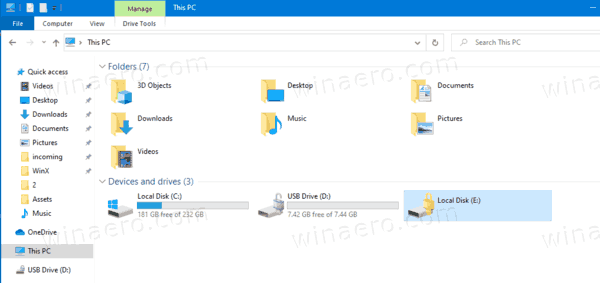
- Εισαγάγετε τον κωδικό πρόσβασης για να ξεκλειδώσετε αυτήν τη μονάδα δίσκου και κάντε κλικ στο Ξεκλείδωμα.

- Η μονάδα δίσκου είναι πλέον ξεκλείδωτη.
- Εάν έχετε κλειδί ανάκτησης, τότε για να ξεκλειδώσετε τη μονάδα δίσκου με ένα κλειδί αποκατάστασης BitLocker, κάντε κλικ στο Περισσότερες επιλογές στο παράθυρο διαλόγου κωδικού πρόσβασης.
- Κάνε κλικ στο Εισαγάγετε το κλειδί ανάκτησης Σύνδεσμος.

- Εισαγάγετε το κλειδί ανάκτησης 48 ψηφίων για αυτήν τη μονάδα δίσκου.

Η μονάδα δίσκου είναι πλέον ξεκλείδωτη. Μπορείς τώρα ελέγξτε την κατάσταση κρυπτογράφησης BitLocker για την κίνηση.
Ξεκλειδώστε τη σταθερή ή αφαιρούμενη μονάδα BitLocker στον Πίνακα Ελέγχου
- Ανοιξε Πίνακας Ελέγχου\System and Security\BitLocker Drive Encryption.
- Στη δεξιά πλευρά του Διάλογος κρυπτογράφησης μονάδας δίσκου, βρείτε τη σταθερή σας μονάδα δίσκου.
- Κάνε κλικ στο Ξεκλειδώστε τη μονάδα δίσκου Σύνδεσμος.

- Εισαγάγετε τον κωδικό πρόσβασης για να ξεκλειδώσετε αυτήν τη μονάδα δίσκου και κάντε κλικ στο Ξεκλείδωμα.
Τελείωσες. Το BitLocker θα ξεκλειδώσει τη μονάδα δίσκου.
Μπορείς τώρα ελέγξτε την κατάσταση κρυπτογράφησης BitLocker για την κίνηση.
Επίσης, μπορείτε να ξεκλειδώσετε μια κλειδωμένη μονάδα δίσκου από τη Γραμμή εντολών ή το PowerShell.
Ξεκλειδώστε τη σταθερή ή αφαιρούμενη μονάδα BitLocker στη γραμμή εντολών
- Ανοίξτε α νέα γραμμή εντολών ως διαχειριστής.
- Πληκτρολογήστε και εκτελέστε την ακόλουθη εντολή:
διαχείριση-bde -ξεκλείδωμα.: -Κωδικός πρόσβασης - Υποκατάστατο με το πραγματικό γράμμα της μονάδας δίσκου που θέλετε να αποκρυπτογραφήσετε. Για παράδειγμα:
management-bde -ξεκλείδωμα E: -password.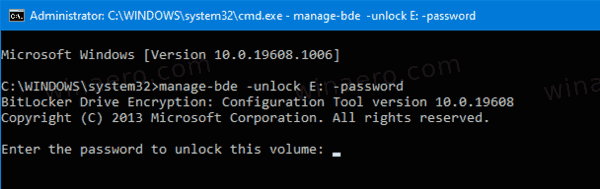
- Εισαγάγετε τον κωδικό πρόσβασής σας για να ξεκλειδώσετε τη μονάδα δίσκου.
- Για να καθορίσετε έναν κωδικό πρόσβασης ανάκτησης, χρησιμοποιήστε την ακόλουθη εντολή:
διαχείριση-bde -ξεκλείδωμα.: -Recoverypassword - Αντικαταστήστε το τμήμα της παραπάνω εντολής με το κλειδί ανάκτησης 48 ψηφίων που έχετε για τη μονάδα.
- Για να καθορίσετε ένα αρχείο ανάκτησης, χρησιμοποιήστε την ακόλουθη εντολή:
διαχείριση-bde -ξεκλείδωμα.: -κλειδί ανάκτησης - Αντικαταστήστε το τμήμα στην πλήρη διαδρομή προς το αντίγραφο ασφαλείας του κλειδιού ανάκτησης που έχετε αποθηκεύσει νωρίτερα.
Η μονάδα δίσκου είναι πλέον ξεκλείδωτη. Μπορείς τώρα ελέγξτε την κατάσταση κρυπτογράφησης BitLocker για την κίνηση.
Εναλλακτικά, μπορείτε να χρησιμοποιήσετε το PowerShell για την ίδια εργασία.
Ξεκλειδώστε τη σταθερή ή αφαιρούμενη μονάδα BitLocker στο PowerShell
- Ανοιξε PowerShell ως διαχειριστής.
- Πληκτρολογήστε και εκτελέστε την ακόλουθη εντολή:
Ξεκλείδωμα-BitLocker -MountPoint ".:" -Κωδικός πρόσβασης (Read-Host "Enter Password" -AsSecureString) - Υποκατάστατο με το πραγματικό γράμμα της μονάδας δίσκου που θέλετε να αποκρυπτογραφήσετε. Για παράδειγμα,
Ξεκλείδωμα-BitLocker -MountPoint "E:" -Κωδικός πρόσβασης (Read-Host "Enter Password" -AsSecureString).
- Πατήστε το πλήκτρο Enter για να ξεκλειδώσετε τη μονάδα.
- Για να καθορίσετε έναν κωδικό πρόσβασης ανάκτησης, χρησιμοποιήστε την ακόλουθη εντολή:
Ξεκλείδωμα-BitLocker -MountPoint ".:" -RecoveryPassword - Αντικαταστήστε το τμήμα της παραπάνω εντολής με τον κωδικό πρόσβασης ανάκτησης 48 ψηφίων που έχετε για τη μονάδα.
Αυτό είναι.
